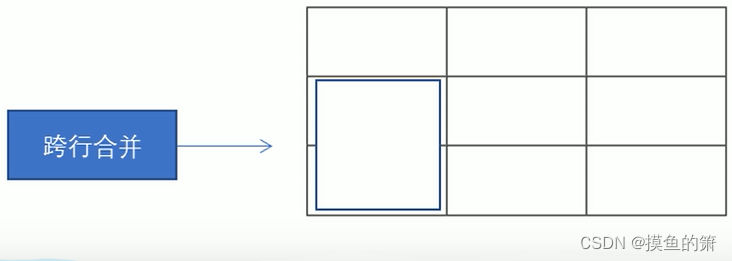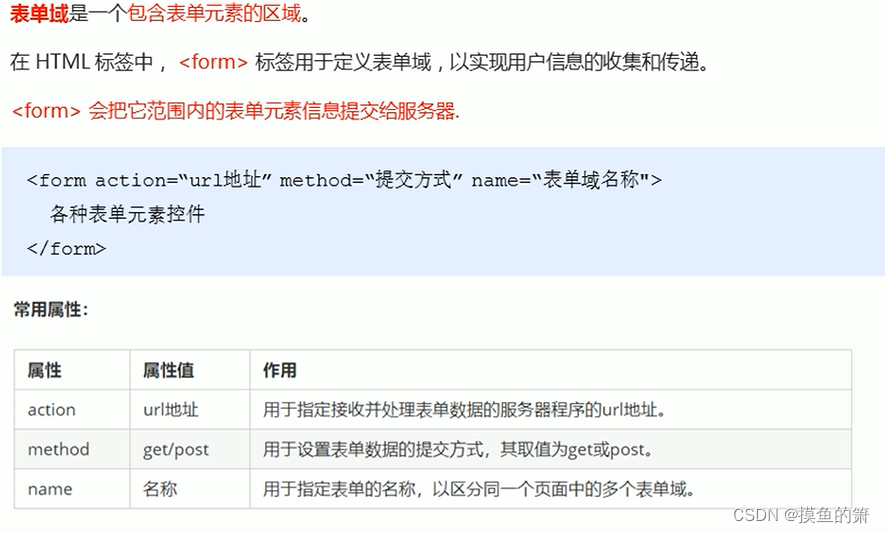1.0 什么是HTML:
HTML指的是超文本标记语言,它是用来描述网页的一门语言。它不是编程语言,只是一种标记语言
主要包括结构(Structure) 、表现(Presentation)和行为(Behavior)三个方面。
结构写到 HTML 文件中, 表现写到 CSS 文件中, 行为写到 JavaScript 文件中。
例:结构类似动物的身体(HTML),表现类似外观(css),行为类似动作
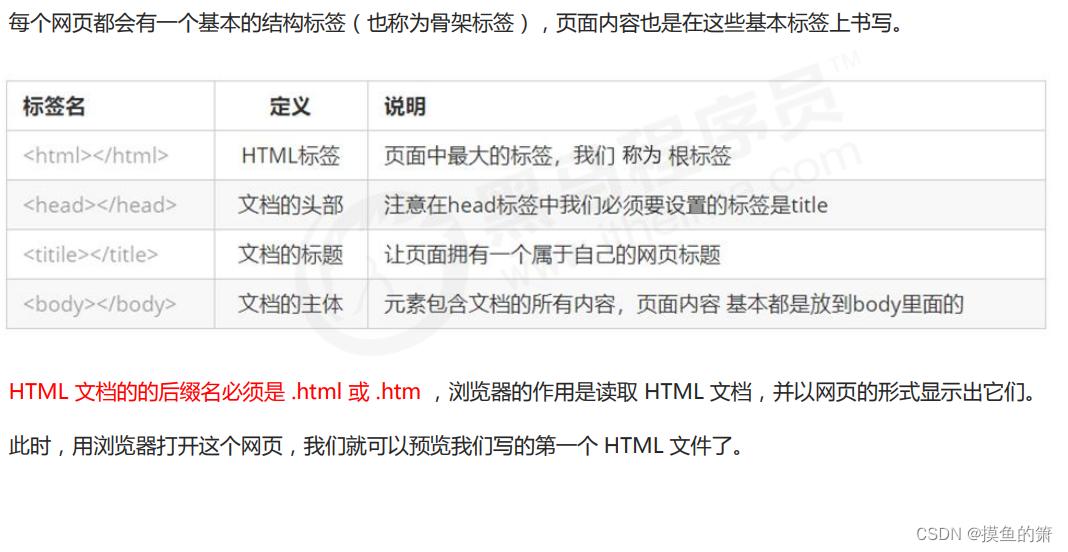
例:
<html>
<head>
<title>我的第一个页面</title>
</head>
<body>
这是页面主体~
</body>
</html>title里面的是网页标题:如下“我的第一个页面”
body里面是网页的主体内容
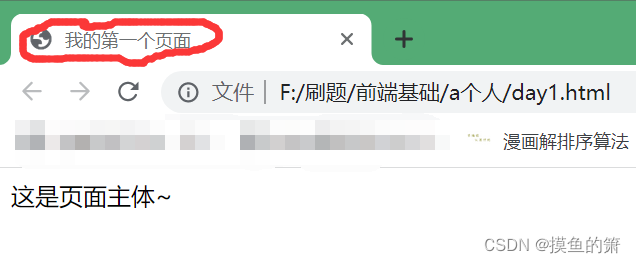
1.1标签汇总:
HTML 提供了 6 个等级的网页标题:h1-h6,依据重要性递减,加了标题的文字会变的加粗,字号也会依次变大。h1最大
1、 段落标签: <p> 我是一个段落标签 </p>
2、 换行标签: <br />
3、 文本格式化标签:
<strong>加粗</strong> 使文本加粗
<em>倾斜</em> 使文本倾斜
<del>删除线</del> 这是删除线
<ins>下划线</ins> 这是下划线
4、 div和span标签
<div> 和 <span> 是没有语义的,它们就是一个盒子,用来装内容的。
具体实现:
<div> 这是头部 </div>
<span> 今日价格 </span>
5、 图片标签:
在 HTML 标签中,<img> 标签用于定义 HTML 页面中的图像。
具体实现:
<img src="图像URL" >
解释:
src 是<img>标签的必须属性,它用于指定图像文件的路径和文件名。
<img src="" alt="" title="" width="" height=""> //高度和宽度任意改一个就行,等比例自动缩放,也可以不改宽度高度
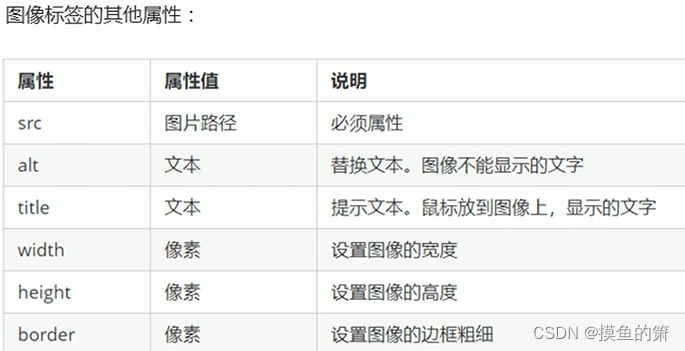
5.1、图片标签之title用法:
提示图片内容
把鼠标放在图片上就可以知道图片是关于什么的(大概会有一两秒延迟)
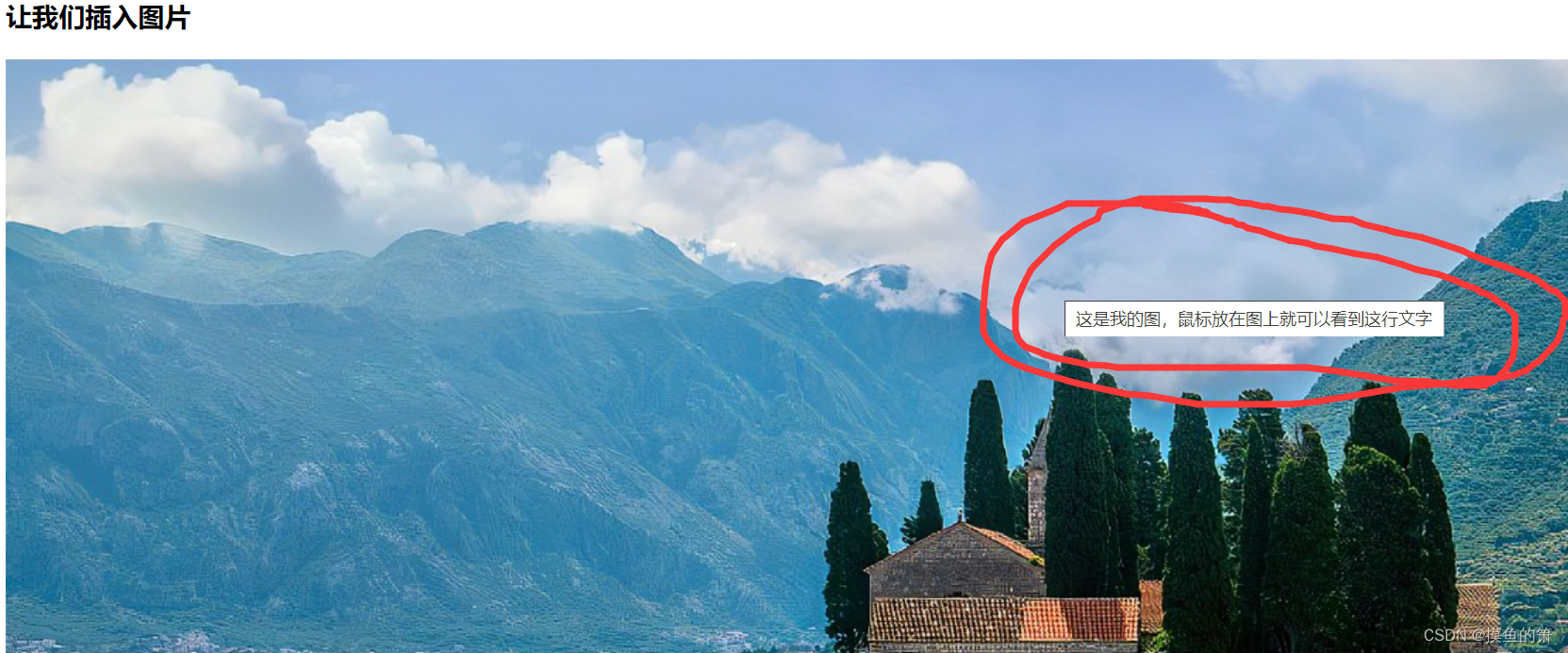
代码:
<!DOCTYPE html>
<html lang="en">
<head>
<meta charset="UTF-8">
<title>测试一下</title>
</head>
<body>
<h3>让我们插入图片</h3>
<img src="R.jpg" alt="这是xx图,图显示不出来" title="hhh" />
</body>
</html>6、 相对路径与绝对路径:
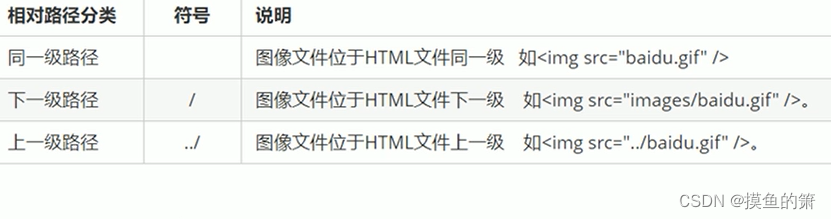
相对路径是从代码所在的文件出发,去寻找目标文件的,这里所指的上一级、下一级和同一级就是图片相对于HTML页面的位置
绝对路径(画线处:)
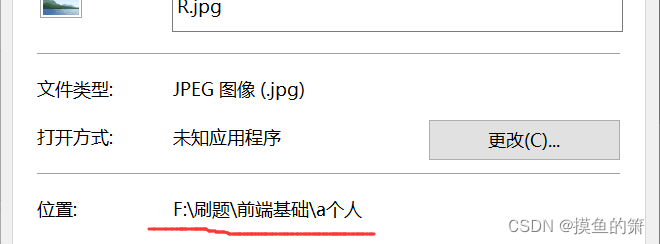
7、 链接标签
格式: <a href="跳转目标" target="窗口弹出方式" > 文本或图像 </a>

<body>
<h1>让我们打开b站</h1>
<a href="https://www.bilibili.com/" target="_self" >b站</a>
<h1>让我们打开内部链接</h1>
<a href="test2.html" target="_blank"> 内部链接 </a> 要和当前页面在同一个文件夹下
<h1>让我们打开图片链接</h1>
<a href="img/R.jpg" target="_blank"> 图片跳转 </a>
</body>效果:
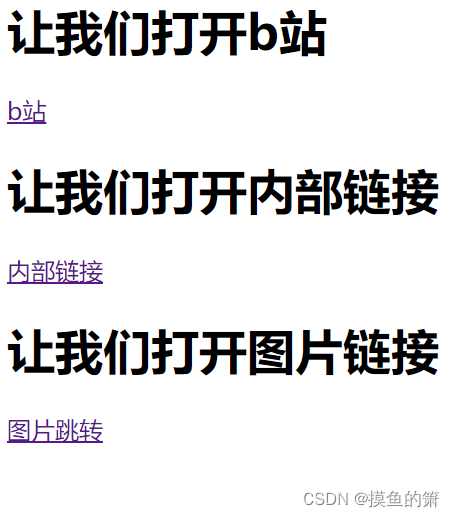
7.1、 链接标签之target:
1.可以看到在空白页面处打开了b站
<h1>让我们打开b站</h1>
<a href="https://www.bilibili.com/" target="_blank" > b站 </a>2.可以看到在本页面处实现跳转 跳转到b站
<h1>让我们打开b站</h1>
<a href="https://www.bilibili.com/" target="_self" >b站</a>
这两者的区别是target=“” 里面的内容,如果是_blank,表示在空白页面实现新的跳转,如果是_self,表示在本页面实现跳转
8、 表格标签
表格的作用:展示数据
表格的基本语法:(表格是嵌套关系)
table是用于定义表格的标签
tr用于定义表格中的行,必须嵌套在table标签内
td用于定义表格中的单元格,必须嵌套在tr标签中
<body>
<table>
<tr> <td>姓名</td> <td>性别</td> <td>年龄</td> </tr>
<tr> <td>wang</td> <td>女</td> <td>20</td> </tr>
<tr> <td>li</td> <td>男</td> <td>19</td> </tr>
</table>
</body>效果如下:
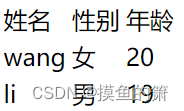
综合案例如下:
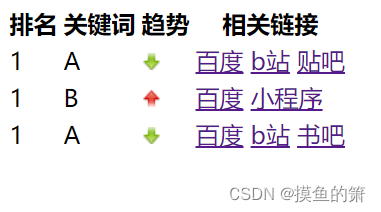
代码如下:
<!DOCTYPE html>
<html lang="en">
<head>
<meta charset="UTF-8">
<title>测试一下</title>
</head>
<body>
<table>
<tr>
<th>排名</th> <th>关键词</th> <th>趋势</th> <th>相关链接</th>
</tr>
<tr> <!--普通单元格1-->
<td>1</td>
<td>A</td>
<td><img src="images/down.jpg"></td>
<td>
<a href="https://www.baidu.com">百度</a>
<a href="https://www.bilibili.com/">b站</a>
<a href="#">贴吧</a>
</td>
</tr>
<tr> <!--普通单元格2-->
<td>1</td>
<td>B</td>
<td><img src="images/up.jpg"></td>
<td>
<a href="https://www.baidu.com">百度</a>
<a href="#">小程序</a>
</td>
</tr>
<tr> <!--普通单元格3-->
<td>1</td>
<td>A</td>
<td><img src="images/down.jpg"></td>
<td>
<a href="https://www.baidu.com">百度</a>
<a href="https://www.bilibili.com/">b站</a>
<a href="#">书吧</a>
</td>
</tr>
</table>
</body>
</html>也可以把thead放在th外面,用thead包起来
tbody放在td外面,用tbody包起来
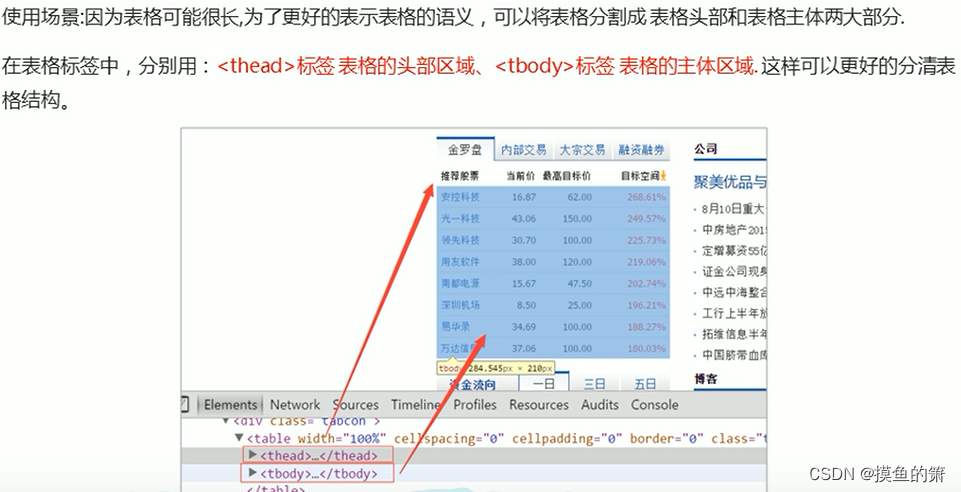
9、 合并单元格标签
例:个人简历这一栏就用到了合并单元格
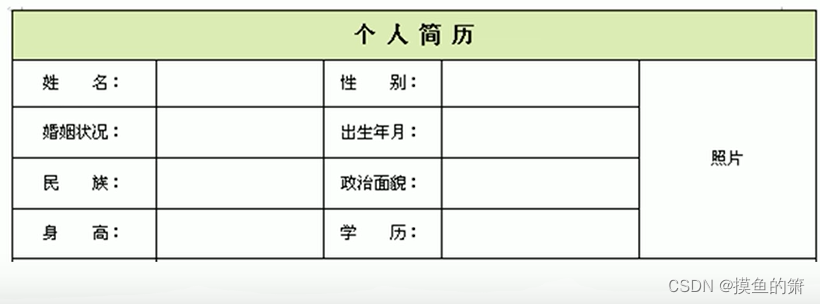
1.跨行合并单元格: rowspan="合并单元格的个数"
2.跨列合并单元格: colspan="合并单元格的个数"
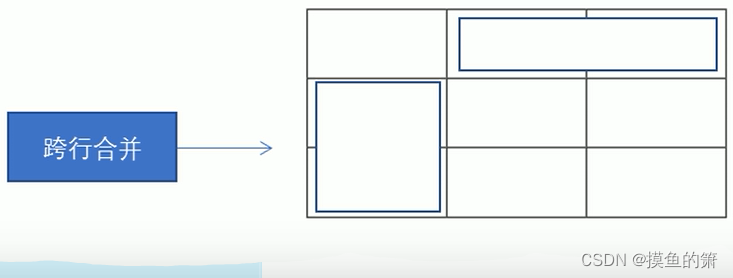
合并单元格案例:
<body>
<table width="300" height="100" border="1" cellpadding="0">
<tr>
<td></td> <td colspan="2"></td>
</tr>
<tr>
<td rowspan="2"></td> <td></td> <td></td>
</tr>
<tr>
<td></td> <td></td>
</tr>
</table>
</body>效果:
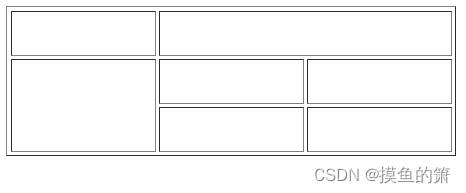
10、 列表标签 :无序类别,有序列表,自定义列表
10.1 无序列表:
<body>
<h4>你喜欢哪个搜索引擎?</h4>
<ul>
<li>谷歌</li>
<li>必应</li>
<li>百度</li>
<li>搜狗</li>
</ul>
</body>效果:

10.2 有序列表:其实就是把ul改成ol
<body>
<h4>你喜欢哪个搜索引擎?</h4>
<ol>
<li>谷歌</li>
<li>必应</li>
<li>百度</li>
<li>搜狗</li>
</ol>
</body>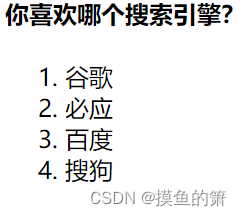
10.3 自定义列表
基本语法:
<dl>
<dt>名词1</dt>
<dd>名词1解释1</dd>
<dd>名词1解释2</dd>
</dl>11、 表单
11.1 input标签
<input> 标签用于收集用户信息 input type = 属性值
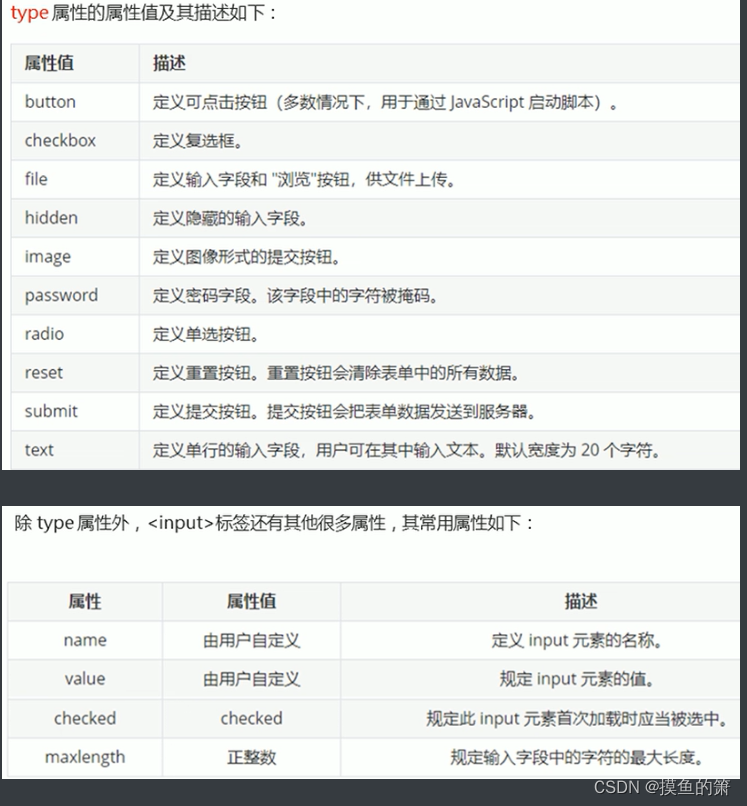
11.2 select下拉标签
在页面中,如果有多个选项让用户选择,并想节约用户空间时,可以使用<select>标签控件定义下拉列表
格式:
<select>
<option>选项一</option>
<option>选项二</option>
<option>选项三</option>
</select>综合案例:
<!DOCTYPE html>
<html lang="en">
<head>
<meta charset="UTF-8">
<title>测试一下</title>
</head>
<body>
<form>
用户名:<input type="text" name="user"> <br />
密码:<input type="password" name="password"> <br />
<!--radio 单选按钮-->
<!--单选框,且两个单选按钮都取一个name属性才可以完全唯一选一个-->
性别:男<input type="radio" name="sex"> 女<input type="radio" name="sex"> <br /><br />
<!--checkbox 单选按钮-->
技能:C++<input type="checkbox" name="ability"> Java<input type="checkbox" name="ability"> Python<input type="checkbox" name="ability"> <!--复选框,可选多个-->
<br />
所在省份:
<select>
<option>山东</option>
<option>湖北</option>
<option>哈尔滨</option>
<option>辽宁</option>
<option>浙江</option>
</select><br /><br />
上传头像:<input type="file" name="头像"> <br /><br />
输入手机号:<input type="text">
<input type="text" value="请输入短信验证码">
<input type="button" value="获取短信验证码"><br /><br />
<input type="submit" value="提交">
<input type="reset" value="重新填写"> <br />
</form>
</body>
</html>效果: